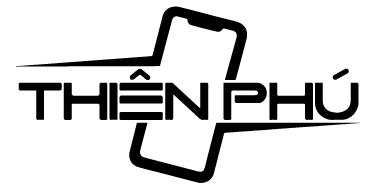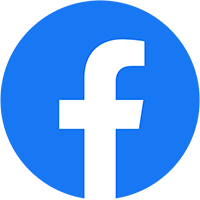- Bạn vừa mua một chiếc iPhone mới và muốn chuyển eSIM từ chiếc iPhone cũ sang?
- Bạn đang tìm cách thực hiện mà không cần tốn thời gian ra cửa hàng?
Vậy bài viết này chắc chắn là dành cho bạn, Thiên Phú sẽ hướng dẫn bạn cách chuyển eSIM từ iPhone cũ sang mới một cách nhanh chóng, dễ dàng.
Chỉ với vài bước đơn giản, bạn có thể hoàn tất quá trình chuyển đổi và bắt đầu sử dụng eSIM trên chiếc iPhone mới của mình.
Cùng theo dõi bài viết để biết cách thực hiện nhé!
1. eSIM trên iPhone là gì?
eSIM trên iPhone là một công nghệ mới cho phép người dùng kết nối với mạng di động mà không cần sử dụng SIM vật lý truyền thống.
eSIM được tích hợp sẵn trong thiết bị iPhone, người dùng có thể dễ dàng cài đặt và quản lý thông tin liên lạc trên eSIM thông qua cài đặt mạng di động
eSIM mang lại nhiều tiện ích và linh hoạt cho người dùng, cho phép họ:
- Dễ dàng chuyển đổi nhà mạng
- Kích hoạt dịch vụ roaming quốc tế
- Quản lý nhiều số điện thoại trên cùng một thiết bị.
Ngoài ra, eSIM cũng giúp tiết kiệm không gian vật lý trong iPhone và giảm thiểu việc tháo cắt SIM khi cần thay đổi nhà mạng.
Tuy nhiên, việc hỗ trợ eSIM trên iPhone vẫn chưa phổ biến rộng rãi và cần được hỗ trợ bởi các nhà mạng và nhà sản xuất điện thoại.
2. Có nên sử dụng eSIM không?
Có rất nhiều lợi ích khi sử dụng eSIM, đặc biệt là trong thế giới kết nối di động ngày nay.
Có eSIM, bạn có thể dễ dàng chuyển đổi giữa các nhà mạng mà không cần thay thế SIM vật lý.
=> Điều này tiện lợi và tiết kiệm thời gian cho bạn khi muốn thay đổi nhà mạng hoặc khi đi du lịch đến các quốc gia khác nhau.
Bên cạnh đó, eSIM cũng giúp giảm thiểu rủi ro mất mát hoặc hỏng hóc SIM vật lý, vì không cần phải xử lý với một chiếc SIM thể thật.
Với eSIM, bạn cũng có thể quản lý nhiều số điện thoại trên cùng một thiết bị, tiện lợi cho công việc và cuộc sống hàng ngày.
Vì vậy, việc sử dụng eSIM có thể là một lựa chọn tốt cho những người muốn tận hưởng sự linh hoạt và tiện ích của công nghệ kết nối di động hiện đại.
3. Có chuyển eSIM từ máy này sang máy khác được không?
Câu trả lời là CÓ, nhưng eSIM là một loại SIM có kích thước rất nhỏ và được tích hợp trực tiếp trên bo mạch chính của thiết bị.
Vì vậy mà việc chuyển eSIM có thể phức tạp hơn so với việc chuyển SIM truyền thống.
Tuy nhiên, các nhà mạng lớn tại Việt Nam như Viettel, MobiFone và VinaPhone đều hỗ trợ việc chuyển đổi eSIM sang thiết bị mới thông qua các phương thức như chuyển trực tuyến và chuyển tại cửa hàng.
Đầu tiên, người dùng có thể chuyển eSIM thông qua việc sử dụng ứng dụng di động hoặc trang web mà các nhà mạng cung cấp.
Bằng cách truy cập vào ứng dụng hoặc trang web tương ứng, người dùng có thể làm theo hướng dẫn và cung cấp thông tin cần thiết để chuyển eSIM sang thiết bị mới.
Quá trình này hoàn toàn trực tuyến và tiện lợi cho người dùng.
Ngoài ra, người dùng cũng có thể chuyển eSIM tại cửa hàng giao dịch của các nhà mạng.
Đến cửa hàng, người dùng sẽ được nhân viên hỗ trợ quá trình chuyển đổi eSIM sang thiết bị mới.
Điều này giúp đảm bảo quá trình chuyển đổi diễn ra một cách chính xác và không gây khó khăn cho người dùng.
4. Những gì bạn cần trước khi chuyển eSIM từ iPhone cũ sang mới
Trước khi bạn chuyển eSIM từ iPhone cũ sang iPhone mới, có một số điều bạn cần lưu ý.
Đầu tiên, hãy đảm bảo rằng cả hai thiết bị đều hỗ trợ eSIM và đã cập nhật phiên bản phần mềm mới nhất.
Thứ hai, hãy sao lưu dữ liệu quan trọng từ iPhone cũ của bạn để tránh mất dữ liệu trong quá trình chuyển đổi.
Thứ ba, bạn cũng nên kiểm tra xem nhà mạng của mình có hỗ trợ eSIM hay không và nếu có, hãy liên hệ với nhà mạng để yêu cầu kích hoạt eSIM trên tài khoản của bạn.
Cuối cùng, khi đã chuẩn bị đầy đủ, bạn có thể tiến hành chuyển đổi eSIM từ iPhone cũ sang iPhone mới.
5. Có bao nhiêu cách chuyển eSIM?
Cách 1: Chuyển đổi tại điểm giao dịch của nhà mạng
Bạn có thể thực hiện việc chuyển eSIM từ iPhone cũ sang iPhone mới bằng cách đến một cửa hàng hoặc điểm dịch vụ của nhà mạng và yêu cầu nhân viên hỗ trợ chuyển đổi.
Nhân viên sẽ hướng dẫn bạn qua quy trình và cách này chắc chắn sẽ giúp bạn chuyển đổi thành công
Cách 2: Chuyển đổi trực tuyến qua ứng dụng của nhà mạng (App My Viettel)
Bằng cách này, bạn có thể thực hiện việc chuyển đổi eSIM một cách dễ dàng và thuận tiện.
Bước 1: Tải ứng dụng My Viettel (Bạn có thể tải từ App Store hoặc Google Play)
Bước 2: Mở ứng dụng My Viettel và đăng nhập bằng tài khoản Viettel của mình
Bước 3: Trên màn hình của ứng dụng, chọn Đổi eSIM
Bước 4: Tại màn hình Đổi eSIM, bạn chọn Ký trực tuyến.
Bước 5: Điền thông tin cá nhân
Bước 6: Chụp ảnh CMND/CCCD và ảnh chân dung
Bước 7: Nhập số thuê bao thường xuyên liên hệ
Bạn cần nhập số điện thoại của người thân hoặc bạn bè mà bạn muốn liên hệ trong trường hợp khẩn cấp.
Bước 8: Xem hồ sơ và ký xác nhận
Bạn phải kiểm tra lại thông tin đã điền xem đúng hay chưa rồi mới ký xác nhận.
Bước 9: Thanh toán phí
Chọn hình thức thanh toán và thanh toán phí chuyển đổi eSIM.
Bước 10: Nhận mã QR eSIM
Sau khi thanh toán thành công, bạn sẽ nhận được mã QR eSIM qua email hoặc tin nhắn.
Bước 11: Cài đặt eSIM trên iPhone mới
Để cài đặt eSIM trên iPhone mới, bạn thực hiện theo các bước sau:
- Mở ứng dụng Cài đặt trên iPhone mới.
- Nhấn vào Di động.
- Nhấn vào Thêm số điện thoại.
- Chọn eSIM.
- Chạm vào Quét mã QR.
- Chọn Máy ảnh để mở máy ảnh.
- Chọn mã QR eSIM.
- Làm theo hướng dẫn trên màn hình để hoàn tất cài đặt.
Sau khi cài đặt thành công eSIM, bạn sẽ có thể sử dụng số điện thoại của mình trên iPhone mới.
Lưu ý
-
Dịch vụ chuyển đổi eSIM trực tuyến qua ứng dụng My Viettel chỉ áp dụng cho thuê bao Viettel trả trước và trả sau.
-
Bạn cần đảm bảo rằng iPhone cũ và iPhone mới đều đang chạy iOS 13 trở lên.
-
Nếu iPhone cũ đang sử dụng eSIM của nhà mạng khác, bạn cần liên hệ với nhà mạng đó để hủy dịch vụ eSIM cũ trước khi cài đặt eSIM mới.
Cách 3: Sử dụng dịch vụ MultiSIM 1 SIM
Để chuyển eSIM từ iPhone cũ sang iPhone mới, bạn có thể sử dụng dịch vụ MultiSIM 1 SIM.
Hiện nay, có nhiều nhà mạng đã triển khai dịch vụ này, cho phép bạn sử dụng cùng một SIM trên nhiều thiết bị, bao gồm cả eSIM.
Phương pháp chuyển đổi này giúp bạn không cần phải xóa eSIM trên thiết bị cũ, thay vào đó, bạn có thể trực tiếp thiết lập eSIM trên thiết bị mới một cách dễ dàng.
Việc sử dụng dịch vụ MultiSIM 1 SIM mang lại sự tiện lợi và linh hoạt trong việc quản lý và chuyển đổi giữa các thiết bị di động của bạn.
Do đó, hãy nhanh chóng khám phá và tận hưởng tiện ích mà dịch vụ MultiSIM 1 SIM mang lại cho bạn trong việc chuyển esim qua máy khác nhé!
Cách 4: Cách chuyển eSIM từ iphone sang iphone bằng Bluetooth
Để chuyển esim từ iphone sang iphone, bạn cần thực hiện theo các bước sau:
Bước 1: Đảm bảo rằng iPhone cũ và iPhone mới đều đang chạy iOS 16 trở lên.
Bước 2: Bật Bluetooth trên cả hai iPhone.
Bước 3: Đặt iPhone cũ gần iPhone mới.
Bước 4: Trên iPhone cũ, mở ứng dụng Cài đặt => Nhấn vào Di động => Nhấn vào Chuyển eSIM sang thiết bị khác.
Bước 5: Thực hiện các thao tác được yêu cầu trên cả iPhone cũ và mới để hoàn tất quá trình đổi esim
Sau khi kết thúc các bước trên, eSIM sẽ được chuyển sang iPhone mới.
Cách 5: Cách chuyển eSIM sang máy khác bằng mã QR
Để chuyển eSIM từ một máy sang máy khác bằng mã QR, bạn cần thực hiện các bước sau đây:
Bạn cần đảm bảo rằng cả hai máy đều hỗ trợ công nghệ eSIM.
Nếu không chắc chắn, hãy kiểm tra thông tin sản phẩm hoặc liên hệ với nhà cung cấp dịch vụ di động của bạn.
Bước 1: Trên máy cũ, mở ứng dụng Cài đặt => Tìm kiếm mục eSIM hoặc Quản lý SIM.
Bạn có thể tìm thấy nó trong phần Cài đặt mạng hoặc Cài đặt điện thoại.
Bước 2: Trong mục eSIM, bạn sẽ thấy tùy chọn “Chuyển eSIM”.
Nhấp vào đó và máy sẽ yêu cầu bạn nhập mã PIN hoặc mật khẩu để xác nhận.
Bước 3: Sau khi xác nhận, máy sẽ hiển thị một mã QR.
Bước 4: Trên iPhone mới, mở ứng dụng Cài đặt => Tìm kiếm mục eSIM hoặc Quản lý SIM.
Bước 5: Trong mục eSIM, bạn sẽ thấy tùy chọn “Thêm eSIM”.
Nhấp vào đó và máy sẽ yêu cầu bạn quét mã QR từ máy nguồn.
Bước 6: Sử dụng camera của iPhone mới để quét mã QR từ iPhone cũ.
Máy sẽ tự động nhận diện và cài đặt eSIM mới.
Sau khi quá trình chuyển đổi hoàn tất, bạn có thể kiểm tra lại trong mục eSIM để đảm bảo rằng eSIM mới đã được kích hoạt thành công trên máy đích.
6. Hướng dẫn nhanh cách chuyển eSIM MobiFone từ iPhone sang iPhone
Dưới đây là hướng dẫn cụ thể về cách chuyển đổi eSIM MobiFone sang thiết bị khác:
Bước 1: Bạn cần đến một cửa hàng giao dịch của nhà mạng MobiFone.
Tại đây, bạn cần đăng ký Multisim và đăng ký thêm SIM phụ dưới dạng eSIM.
Sau khi hoàn tất đăng ký, nhà mạng sẽ cung cấp cho bạn một mã QR đặc biệt cho eSIM phụ của bạn.
Bước 2: Bạn cần sử dụng thiết bị mới mà bạn muốn chuyển đổi sang.
Trên thiết bị này, bạn sẽ cần quét mã QR mà nhà mạng đã cung cấp cho bạn.
Sau khi quét mã QR thành công, hệ thống sẽ tự động cài đặt eSIM trên thiết bị mới của bạn.
Bước 3: Khi quá trình cài đặt hoàn thành, eSIM đã được chuyển đổi sang thiết bị mới của bạn và bạn sẽ có thể sử dụng nó như bình thường.
Hãy kiểm tra và đảm bảo rằng eSIM hoạt động đúng trên thiết bị mới của bạn.
7. Sử dụng Kích hoạt nhà mạng eSIM trên iPhone
Trên thực tế, một số nhà mạng và nhà cung cấp dịch vụ trên toàn thế giới đã hỗ trợ việc cấp eSIM mới cho iPhone của bạn.
Nếu eSIM đã được cấp cho iPhone của bạn khi bạn mua, hãy bật iPhone và làm theo hướng dẫn để kích hoạt eSIM. Quy trình này rất đơn giản và chỉ mất một vài bước.
Tuy nhiên, nếu bạn đang chuyển từ một chiếc điện thoại khác dòng (ví dụ: Android, Samsung, …) sang iPhone, bạn cần liên hệ với nhà mạng để chuyển số điện thoại của bạn sang chiếc điện thoại mới này.
Bạn có thể sử dụng phương pháp Kích hoạt nhà mạng eSIM hoặc quét mã QR từ nhà mạng của bạn để thực hiện việc chuyển esim sang iphone mới
Nếu bạn đã liên hệ với nhà mạng sau khi thiết lập iPhone và yêu cầu cấp eSIM, hãy làm theo các bước sau.
Bước 1: Đảm bảo rằng cả hai thiết bị đều được đăng nhập cùng một ID Apple và đã được mở khóa.
Hơn nữa, đảm bảo rằng Bluetooth đã được bật trên cả hai thiết bị và iPhone của bạn đang sử dụng phiên bản iOS 16 trở lên.
Bước 2: Khi thông báo xuất hiện cho biết “Gói cước di động của nhà mạng đã sẵn sàng để cài đặt”, hãy chạm vào thông báo đó.
Sau đó, trong ứng dụng Cài đặt => Chọn Gói cước di động của nhà mạng đã sẵn sàng để cài đặt và tiếp tục theo các hướng dẫn trên màn hình.
Bước 3: Sau khi hoàn tất quá trình kích hoạt, bạn nên thực hiện cuộc gọi kiểm tra để xác minh khả năng kết nối di động của điện thoại.
Nếu bạn gặp bất kỳ vấn đề nào trong quá trình này, hãy liên hệ với nhà mạng để được hỗ trợ.
Nếu gói cước di động eSIM đã kích hoạt đã thay thế gói cước trên SIM vật lý, bạn có thể tháo bỏ SIM vật lý khỏi iPhone của bạn và khởi động lại thiết bị.
8. Sử dụng Chuyển nhanh eSIM trên iPhone
Chuyển nhanh eSIM trên iPhone là một tính năng hữu ích cho phép người dùng dễ dàng chuyển đổi giữa SIM vật lý và eSIM trên các thiết bị iPhone
Việc này giúp bạn tiết kiệm thời gian và không cần phải liên hệ với nhà mạng để thực hiện việc chuyển đổi.
Chuyển SIM vật lý hoặc eSIM trên iPhone cũ sang eSIM trên iPhone mới sau khi thiết lập
Bạn có thể thực hiện theo các bước sau:
Bước 1: Trên iPhone mới của bạn, hãy vào phần Cài đặt => Chọn mục Di động => Thêm gói cước di động
Sau đó, bạn sẽ thấy danh sách các gói di động có sẵn
Nếu không thấy danh sách này, bạn có thể chạm vào mục Chuyển từ iPhone khác để tiếp tục.
Bước 2: Trước khi tiến hành chuyển, hãy kiểm tra hướng dẫn trên iPhone cũ của bạn để xác nhận quá trình chuyển SIM.
Sau đó, để xác nhận quá trình chuyển, hãy chạm vào nút Chuyển hoặc nhập mã xác minh nếu được yêu cầu.
Mã xác minh này sẽ được hiển thị trên iPhone mới của bạn.
Bước 3: Bạn cần chờ đợi cho gói di động kích hoạt trên iPhone mới.
Khi quá trình này hoàn tất, SIM cũ sẽ bị vô hiệu hóa
Nếu bạn nhận thấy một biểu ngữ xuất hiện trên iPhone mới thông báo rằng việc thiết lập gói cước di động của nhà mạng đã hoàn tất, hãy chạm vào biểu ngữ đó.
Bạn sẽ được chuyển hướng đến trang web của nhà mạng để tiến hành chuyển eSIM.
Chuyển đổi SIM vật lý sang eSIM trên cùng iPhone
Bạn có thể dễ dàng chuyển đổi từ SIM vật lý sang eSIM trên cùng một chiếc iPhone.
Nhưng trước tiên bạn cần phải kiểm tra xem nhà mạng của bạn có hỗ trợ tính năng này hay không.
Để thực hiện việc chuyển đổi, hãy làm theo các bước sau đây:
Bước 1: Trên màn hình chính của iPhone, hãy mở ứng dụng Cài đặt => Chọn mục Di động.
Bước 2: Bạn sẽ thấy tùy chọn “Chuyển đổi sang eSIM”.
Nếu bạn không thấy tùy bất kì tùy chọn nào, điều đó có nghĩa là nhà mạng của bạn không hỗ trợ chức năng chuyển đổi
Trong trường hợp này, bạn nên liên hệ với nhà mạng để được hướng dẫn.
Bước 3:Chọn “Chuyển đổi gói cước di động” => Chọn “Chuyển đổi sang eSIM”.
Bạn cần đợi cho eSIM của bạn được kích hoạt.
Sau khi quá trình kích hoạt hoàn tất, thẻ SIM vật lý sẽ không còn sử dụng được và bạn có thể tháo nó ra khỏi iPhone.
Bước 4: Hãy khởi động lại iPhone để hoàn tất quá trình chuyển đổi.
9. Nhập thông tin eSIM theo cách thủ công nếu cần
Để chuyển eSIM từ iPhone cũ sang iPhone mới, bạn có thể thực hiện theo cách nhập thông tin eSIM theo cách thủ công.
Bước 1: Mở ứng dụng Cài đặt => Chọn mục Dữ liệu di động => Sau đó, chọn Thêm dữ liệu di động => Chọn Thêm kết nối eSIM
Bước 2: Bạn sẽ được yêu cầu nhập mã QR hoặc thông tin eSIM thủ công
Bước 3: Chọn tùy chọn “Nhập thông tin eSIM thủ công” và điền các thông tin yêu cầu.
Khi hoàn tất, bạn sẽ có thể sử dụng eSIM trên iPhone mới của mình một cách dễ dàng và tiện lợi.
10. Hướng dẫn thêm eSIM trên thiết bị di động
iPhone
Mở ứng dụng Cài đặt => Di động => Thêm gói cước di động => Quét mã QR
Sử dụng máy ảnh của iPhone để quét mã QR từ nhà cung cấp dịch vụ của bạn.
Nhập mã xác nhận từ nhà cung cấp dịch vụ của bạn (nếu có)
Chạm vào Bắt đầu
Samsung
Mở ứng dụng Cài đặt => Kết nối => Quản lý thẻ SIM => eSIMs + Thêm gói cước di động
Chọn nhà cung cấp dịch vụ của bạn
Làm theo hướng dẫn trên màn hình
Huawei
Mở ứng dụng Cài đặt => Mạng di động => Quản lý SIM => SIM 2 => eSIM
Chọn nhà cung cấp dịch vụ của bạn
Làm theo hướng dẫn trên màn hình
Google Pixel
Mở ứng dụng Cài đặt => Mạng và internet => Chạm vào Dấu (+) bên cạnh Mạng di động
Làm theo hướng dẫn trên màn hình
Kết luận
Qua này viết này, Thiên Phú hy vọng bạn đã thành công với những cách chuyển esim từ iPhone cũ sang iPhone mới.
Nếu cảm thấy bài viết hay, đừng ngần ngại mà chia sẻ đến nhiều người biết hơn nhé.
Chúc bạn thành công !!!!!!!!!

TRẦN BẢO TRÂN
Tôi là Trần Bảo Trân – CEO Thiên Phú Mobile. Với sứ mệnh không ngừng phát triển và mở rộng thị trường bán iPhone cũ giá rẻ – chất lượng hàng đầu tại Việt Nam. Thiên Phú luôn mang đến cho khách hàng nhiều lựa chọn hơn về các sản phẩm như Macbook cũ, iPad cũ, Apple Watch cũ,…